Maison >Tutoriel logiciel >Logiciel de bureau >Ce que vous devez savoir sur la façon de supprimer les effets d'animation d'arrière-plan PPT !
Ce que vous devez savoir sur la façon de supprimer les effets d'animation d'arrière-plan PPT !
- PHPzavant
- 2024-03-20 12:52:051406parcourir
L'éditeur PHP Yuzi vous présentera aujourd'hui comment supprimer l'effet d'animation d'arrière-plan dans PPT. L'ajout d'effets d'animation d'arrière-plan PPT peut ajouter de la vitalité à la présentation, mais cela affecte parfois également l'affichage du contenu. Lors de la création d'un PPT, nous devrons peut-être supprimer certaines animations d'arrière-plan inutiles pour garantir que le contenu est clair. Apprenons ensuite comment supprimer facilement et rapidement l’effet d’animation d’arrière-plan dans PPT !
Alors, comment annuler l'effet d'animation PPT ? Aujourd'hui, nous allons parler de cette question en détail. Les étudiants intéressés devraient le récupérer rapidement !
Les étapes sont les suivantes :
1. Tout d'abord, nous ouvrons le logiciel PPT sur l'ordinateur et ouvrons le fichier PPT qui doit être traité. Après cela, nous trouvons l'effet de [Animation] dans la [Barre d'outils] ci-dessus ; .
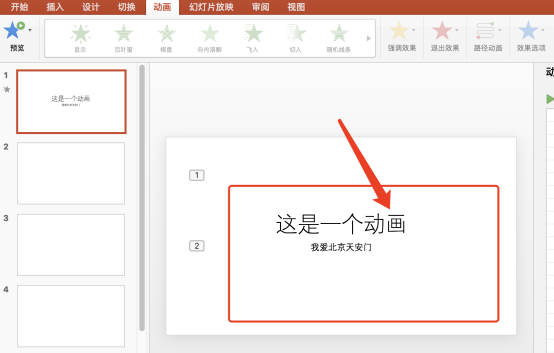
2. Après cela, nous trouvons et cliquons sur le bouton [Volet d'animation] sur le côté droit de la [Barre d'outils] à ce moment-là, nous constatons que tous les effets d'animation seront affichés !
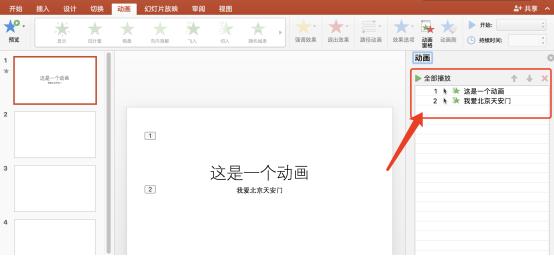
3. Que devons-nous faire si nous voulons le supprimer ? Nous devons sélectionner l'effet d'animation que nous voulons supprimer ; puis [clic droit] et cliquer sur Supprimer. À ce moment, l'effet d'animation que nous avons sélectionné sera supprimé !
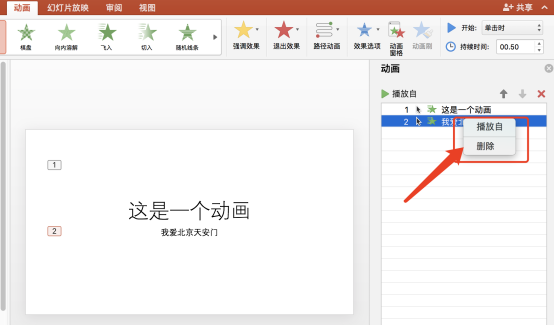
4. Il existe une autre façon ! Alternativement, nous pouvons également cliquer sur le bouton [Diaporama] dans la [Barre d'outils] ci-dessus, puis cliquer sur le bouton [Définir le diaporama].
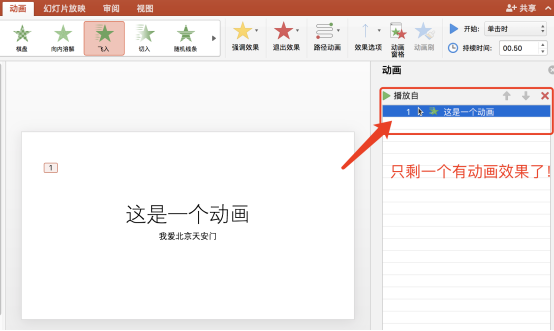
5. Ensuite, nous cochons [Aucune animation pendant le spectacle] dans les paramètres, alors l'ensemble du diaporama n'aura pas d'effets d'animation pendant le spectacle ! Opération terminée !

Ce qui précède est le contenu détaillé de. pour plus d'informations, suivez d'autres articles connexes sur le site Web de PHP en chinois!

